tversityでDLNAサーバーを構築 [プレイステーション]
リビングのPS3はDLNAクライアントの機能があります。
DLNAとは、簡単に言えば、ホームネットワークを構築するある一定の決まりごとです。パソコンやHDDレコーダーに蓄えたコンテンツを家中どこでも見れるようにしちゃおう、でもみんな勝手に考えるより、やり方を決めちゃおうよ!としてガイドラインを設けたのがDLNAです。
私は自宅のサーバーマシンにほとんどのファイルを保存しているので、DLNAサーバーの設定をしないともったいない!と思い、やってみました。
あまり知らなかったのですが、DNLNサーバーになるソフトウェアは無料で結構公開されています。ひとつはおなじみWindows Media Player11で、もうひとつが今回ご紹介するtversityです。
Windows Media Player11で良いかな?と思っていたのですが、どう言う訳かサーバーのOSであるWindows Web Server 2008上では共有のボタンが無効になってました。
これもWindows Web Server2008の機能制限なのでしょうか??VistaなどのクライアントOS以下にするのはどう考えてもおかしい気がします。
随分前置きが長くなりましたが、メディアプレイヤーが使えないので、tversityと言うソフトでも出来るらしいので、インストールしてみました。
Pro EditionとFree Editionがありますが、私はFreeを利用しています。
インストール作業は指示通り進めば問題無いです。但しUACがオンになっているとインストールできないので、オフにする必要があります。
インストールして驚いたのが、フラッシュベースで作られていること。色々見ていると最近フラッシュベースにしたようですが、フラッシュベースは直感的に使いにくいです。
設定内容は理解すれば簡単です。以下、自分が設定した内容と解説です。
上のメニューからSettingsをクリックします。
Generalの項目から順番に
Media Playback DeviceはSony Playstation 3を選択します。PS3用に設定なので、こうしました。
Media Sharingは共有を停止したければ、Stop Sharingですが、他はRestart Sharingを押しておけば問題ないと思います。。
Temporary Media Filesはデフォルトのまま何も変更しませんでした。
Home NetworkはサーバーPCのIPアドレスを記入します。ポートは分からない人はデフォルトのままで問題ないです。
そのほかは全てデフォルトのままで問題ないと思います。全ての設定が終わればSaveをクリックします。
次にMedia Libraryの項目です。
ここも全てデフォルトで問題ないと思います。ためしにカスタムとかすると、PS3から見えなくなってしまいました。
User Accountsもデフォルトのまま。何もしないです。
Transcoderは悩ましいところですが、サーバーのPCのパワーや保存しているコンテンツの内容にもよります。
ちなみに私のサーバーPCはPentium Dual Coreの1.8Ghzでメモリが4G、ネットワークは有線です。
When to transcodeは動画や画像を最適なサイズに変更するのか否か?の設定をします。デフォルトではOnly when neededつまり、必要ならばやる。になっています。これでほとんど問題無いと思います。neverだと全く行わない訳ですが、ネットワークが貧弱だとデカイ解像度の動画を送るのはしんどいですが、サーバーPCの負荷は下がります。そこは環境を良く考える必要がありますね。
Maximum Video and Image Resolution これは動画と画像の最大解像度を指定します。これに合わせてWhen to transcodeでトランスコードをするようにしています。ここで、あまりに巨大な数字にするとマシンの負荷は相当なモノになります。特にVideoはPCパワーをかなり使いますので気をつけなくてはいけません。
一応私はVideoが640 x 480 で Imageが1920x1080にしました。
Windows Media EncoderはPS3には関係ないです。デフォルトのまま。
Connection Speed and Qualityはネットワークの構成を選びます。
後は全てデフォルトにしました。
Internet Feedsは私は使っていないので、何もしていません。
■共有フォルダの追加
共有するフォルダやファイルを追加するには、LibraryメニューからFile Systemのツリーから追加します。+Add Itemをクリックすると、
こんな感じで追加するフォルダやファイルを選択するダイアログが表示されます。タグ名は適当に。追加すると、一覧に追加されます。こう言うファイルメニューはいつも右クリックで追加したくなりますが、フラッシュベースだと出来ないんですよね。こう言うところで使いにくいと感じます。
■PS3で見てみた。
PS3を起動すると、クロスメディアバーに見慣れないTVersityのアイコンが表示されていました。
結構階層が深くなってますが、レスポンスは超高速。音楽データなんて5000曲以上あるのですが、実にスムーズです。動画もちゃんと見れました。
TVで見ると意外に綺麗。リビングはBRAVIA KDL-X2500で、いわゆるフルHDのテレビですが、画像の荒さは全然気になりませんでした。PCで見るより全然綺麗です。やはりPS3のアップコンバートは凄いです。
思っていたよりも快適で綺麗なので、もっとサーバーに動画を置きたくなりました。HDDを増設しないと間に合いそうにありません。






![ソニー 広角ズームレンズ フルサイズ FE 16-35mm F2.8 GM II G Master デジタル一眼カメラα[Eマウント]用 純正レンズ SEL1635GM2 ソニー 広角ズームレンズ フルサイズ FE 16-35mm F2.8 GM II G Master デジタル一眼カメラα[Eマウント]用 純正レンズ SEL1635GM2](https://m.media-amazon.com/images/I/41-alYNQ+wL._SL160_.jpg)





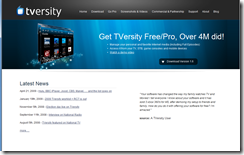
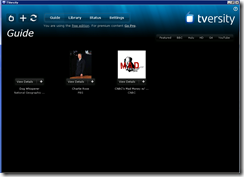
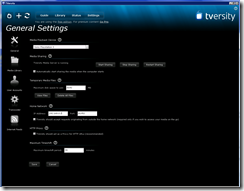
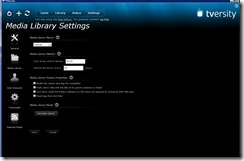
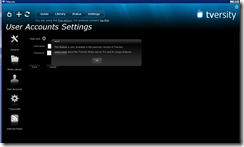
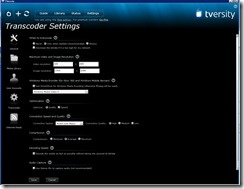
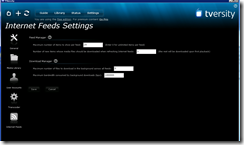
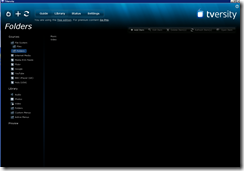
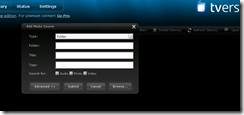





![椛島光カレンダー 2024.1~2025.3(A5卓上版) ([カレンダー]) 椛島光カレンダー 2024.1~2025.3(A5卓上版) ([カレンダー])](https://m.media-amazon.com/images/I/41O1mKgcViL._SL160_.jpg)

コメント 0